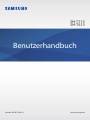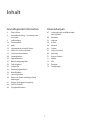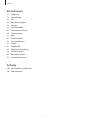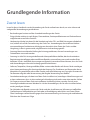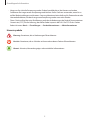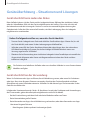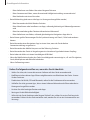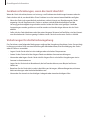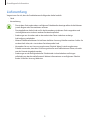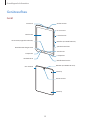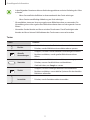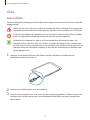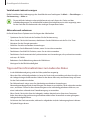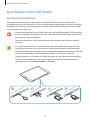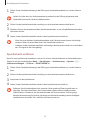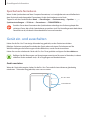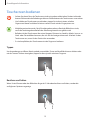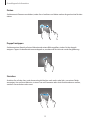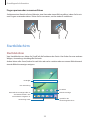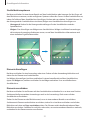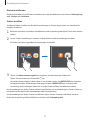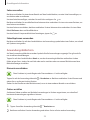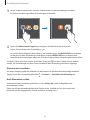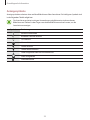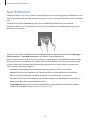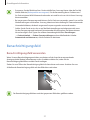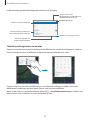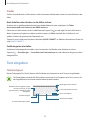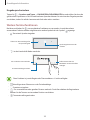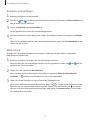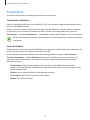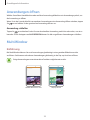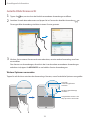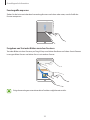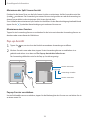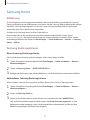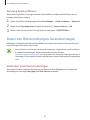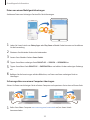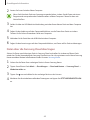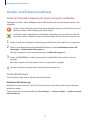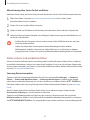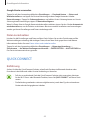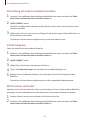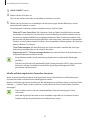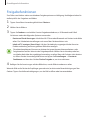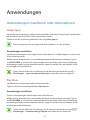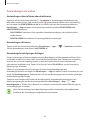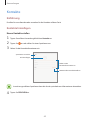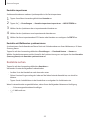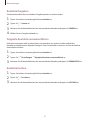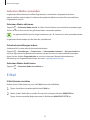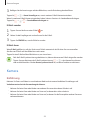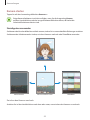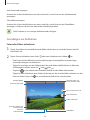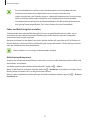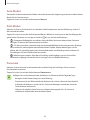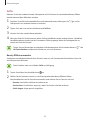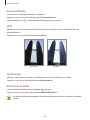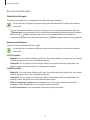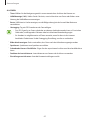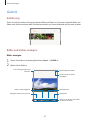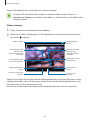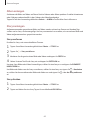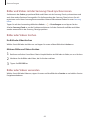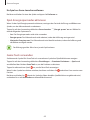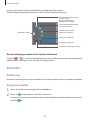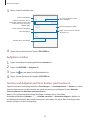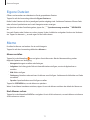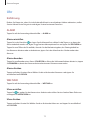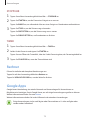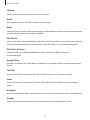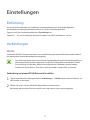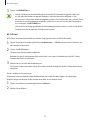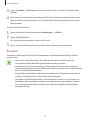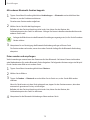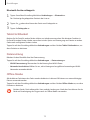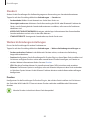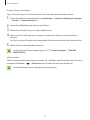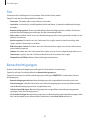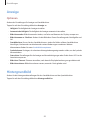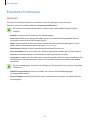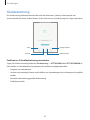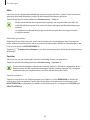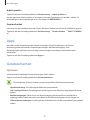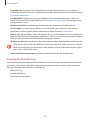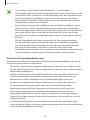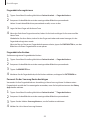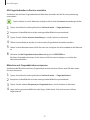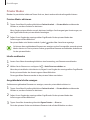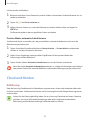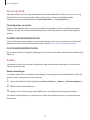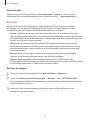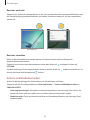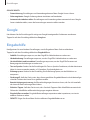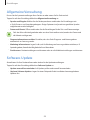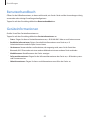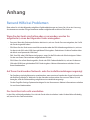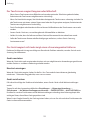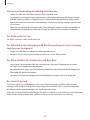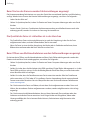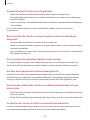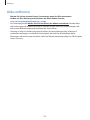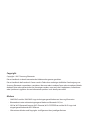2
Inhalt
Grundlegende Information
4 Zuerst lesen
6 Geräteüberhitzung – Situationen und
Lösungen
9 Lieferumfang
10 Geräteaufbau
12 Akku
15 Speicherkarte (microSD-Karte)
17 Gerät ein- und ausschalten
18 Touchscreen bedienen
20 Startbildschirm
26 Sperrbildschirm
27 Benachrichtigungsfeld
29 Text eingeben
32 Screenshot
33 Anwendungen öffnen
33 Multi Window
37 Samsung Konto
38 Daten von Ihrem vorherigen Gerät
übertragen
41 Geräte- und Datenverwaltung
43 QUICK CONNECT
46 Freigabefunktionen
Anwendungen
47 Anwendungen installieren oder
deinstallieren
49 Kontakte
52 Internet
53 E-Mail
54 Kamera
63 Galerie
67 Game Launcher
69 Kalender
71 Eigene Dateien
71 Memo
72 Uhr
73 Rechner
73 Google Apps

Inhalt
3
Einstellungen
75 Einführung
75 Verbindungen
82 Ton
82 Benachrichtigungen
83 Anzeige
83 Hintergrundbild
84 Erweiterte Funktionen
85 Gerätewartung
87 Apps
87 Gerätesicherheit
93 Cloud und Konten
97 Google
97 Eingabehilfe
98 Allgemeine Verwaltung
98 Software-Update
99 Benutzerhandbuch
99 Geräteinformationen
Anhang
100 Rat und Hilfe bei Problemen
105 Akku entfernen

4
Grundlegende Information
Zuerst lesen
Lesen Sie dieses Handbuch vor der Verwendung des Geräts aufmerksam durch, um seine sichere und
sachgemäße Verwendung zu gewährleisten.
•
Beschreibungen basieren auf den Standardeinstellungen des Geräts.
•
Einige Inhalte weichen je nach Region, Dienstanbieter, Gerätespezifikationen und Gerätesoftware
möglicherweise von Ihrem Gerät ab.
•
Hochwertige Inhalte, bei denen für die Verarbeitung hohe CPU- und RAM-Leistungen erforderlich
sind, wirken sich auf die Gesamtleistung des Geräts aus. Anwendungen, die mit diesen Inhalten
zusammenhängen, funktionieren abhängig von den technischen Daten des Geräts und der
Umgebung, in der es genutzt wird, möglicherweise nicht ordnungsgemäß.
•
Samsung übernimmt keinerlei Haftung bei Leistungsproblemen, die von Anwendungen von
Drittanbietern verursacht werden.
•
Samsung ist nicht für Leistungseinbußen oder Inkompatibilitäten haftbar, die durch veränderte
Registrierungseinstellungen oder modifizierte Betriebssystemsoftware verursacht wurden. Bitte
beachten Sie, dass inoffizielle Anpassungen am Betriebssystem dazu führen können, dass das Gerät
oder Anwendungen nicht mehr ordnungsgemäß funktionieren.
•
Software, Tonquellen, Hintergrundbilder, Bilder sowie andere Medien auf diesem Gerät unterliegen
einer Lizenzvereinbarung für die eingeschränkte Nutzung. Das Extrahieren und Verwenden dieser
Materialien für gewerbliche oder andere Zwecke stellt eine Verletzung von Copyright-Gesetzen dar.
Der Benutzer trägt die volle Verantwortung bei illegaler Verwendung von Medien.
•
Standardanwendungen, die bereits auf dem Gerät installiert sind, unterliegen Aktualisierungen und
es kann vorkommen, dass sie ohne vorherige Ankündigung nicht mehr unterstützt werden. Sollten
Sie Fragen zu einer auf dem Gerät vorinstallierten Anwendung haben, wenden Sie sich an ein
Samsung Kundendienstcenter. Wenden Sie sich bei Anwendungen, die Sie selbst installiert haben,
an den jeweiligen Anbieter.
•
Das Verändern des Betriebssystems des Geräts oder das Installieren von Software von inoffiziellen
Quellen kann zu Fehlfunktionen am Gerät oder zu Beschädigung oder Verlust von Daten führen.
Diese Handlungen stellen Verstöße gegen Ihre Lizenzvereinbarung mit Samsung dar und haben das
Erlöschen der Garantie zur Folge.

Grundlegende Information
5
•
Vergessen Sie nicht die Entsperrungscodes für den Sperrbildschirm, Ihre Konten und andere
Funktionen. Bei vergessenem Entsperrungscode können Sie Ihr Gerät nur verwenden, wenn Sie es
auf die Werkeinstellungen zurücksetzen. Samsung übernimmt keine Haftung für Datenverluste oder
Unannehmlichkeiten, die durch vergessene Entsperrungscodes verursacht wurden.
•
Dieses Gerät verfügt über eine Zertifizierung nach den Anforderungen der Federal Communications
Commission (FCC), für die Lieferung, den Verkauf oder Import in die USA. Die FCC-ID des Gerätes
findet sich unter:
Menü
→
Einstellungen
→
Geräteinformationen
→
Akkuinformationen
.
Hinweissymbole
Warnung: Situationen, die zu Verletzungen führen könnten
Vorsicht: Situationen, die zu Schäden an Ihrem oder anderen Geräten führen könnten
Hinweis: Hinweise, Verwendungstipps oder zusätzliche Informationen

Grundlegende Information
6
Geräteüberhitzung – Situationen und Lösungen
Gerät überhitzt beim Laden des Akkus
Beim Aufladen können sich das Gerät und das Ladegerät erhitzen. Während des induktiven Ladens
oder des Schnellladens fühlt sich das Gerät möglicherweise sehr heiß an. Dies wirkt sich nicht auf
die Lebensdauer oder die Leistung des Geräts aus und ist eine normale Begleiterscheinung des
Gerätebetriebs. Sollte der Akku extrem heiß werden, wird der Ladevorgang über das Ladegerät
möglicherweise unterbrochen.
Gehen Sie folgendermaßen vor, wenn das Gerät überhitzt:
•
Trennen Sie das Ladegerät vom Gerät und schließen Sie alle aktiven Apps. Warten Sie, bis sich
das Gerät abkühlt, und setzen Sie den Ladevorgang anschließend fort.
•
Sollte der untere Teil des Geräts überhitzen, könnte dies daran liegen, dass das verbundene
USB-Kabel beschädigt ist. Ersetzen Sie das beschädigte USB-Kabel durch ein neues von
Samsung zugelassenes USB-Kabel.
•
Platzieren Sie bei Verwendung eines induktiven Ladegeräts keine Fremdkörper wie metallische
Gegenstände, Magneten oder Karten mit Magnetstreifen zwischen dem Gerät und dem
induktiven Ladegerät.
Die Funktion zum kabellosen Aufladen oder zum schnellen Aufladen ist nur auf unterstützten
Modellen verfügbar.
Gerät überhitzt bei der Verwendung
Wenn Sie Funktionen oder Apps ausführen, die viel Akkuleistung nutzen, oder wenn Sie Funktionen
oder Apps über einen längeren Zeitraum verwenden, überhitzt das Gerät aufgrund des erhöhten
Akkuverbrauchs unter Umständen zeitweise. Schließen Sie alle aktiven Apps und verwenden Sie das
Gerät für eine Weile nicht.
In folgenden Situationen kann das Gerät z.B. überhitzen. Je nach den Funktionen und Anwendungen,
die Sie verwenden, gelten diese Beispiele möglicherweise nicht für Ihr Modell.
•
Bei der Ersteinrichtung nach dem Kauf oder beim Wiederherstellen von Daten
•
Beim Herunterladen großer Dateien
•
Beim Verwenden von Apps, die viel Akkuleistung verbrauchen, oder beim Verwenden von Apps
über einen längeren Zeitraum
–
Beim längeren Spielen qualitativ hochwertiger Spiele

Grundlegende Information
7
–
Beim Aufnehmen von Videos über einen längeren Zeitraum
–
Beim Streamen von Videos, wenn die maximale Helligkeitseinstellung verwendet wird
–
Beim Verbinden mit einem Fernseher
•
Beim Multitasking (oder wenn viele Apps im Hintergrund ausgeführt werden)
–
Beim Verwenden der Multi Window-Funktion
–
Beim Aktualisieren oder Installieren von Apps, während gleichzeitig ein Video aufgenommen
wird
–
Beim Herunterladen großer Dateien während eines Videoanrufs
–
Beim Aufnehmen von Videos, während gleichzeitig eine Navigations-App aktiv ist
•
Beim Nutzen großer Datenmengen für die Synchronisierung mit Cloud-, E-Mail- oder anderen
Konten
•
Beim Verwenden einer Navigations-App in einem Auto, wenn das Gerät direkter
Sonneneinstrahlung ausgesetzt ist
•
Beim Verwenden des Mobile Hotspots und der Tethering-Funktion
•
Beim Verwenden des Geräts in Umgebungen mit schwachem Signal oder keinem Empfang
•
Beim Laden des Akkus mit einem beschädigten USB-Kabel
•
Wenn die Multifunktionsbuchse des Geräts beschädigt oder verunreinigt ist, z.B. mit Flüssigkeiten,
Staub, Metallspänen oder Bleistiftrückständen
•
Wenn Sie Roaming nutzen
Gehen Sie folgendermaßen vor, wenn das Gerät überhitzt:
•
Stellen Sie sicher, dass immer die neueste Software auf dem Gerät verwendet wird.
•
Konflikte zwischen aktiven Apps führen möglicherweise zum Überhitzen des Geräts. Starten
Sie das Gerät neu.
•
Deaktivieren Sie WLAN, GPS und Bluetooth, sofern Sie die Funktionen nicht verwenden.
•
Schließen Sie nicht genutzte Apps, die zu einem höheren Akkuverbrauch führen oder die im
Hintergrund ausgeführt werden.
•
Löschen Sie nicht benötigte Dateien oder Apps.
•
Verringern Sie die Bildschirmhelligkeit.
•
Sollte sich das Gerät überhitzen oder längere Zeit heiß sein, sollten Sie es eine Zeit lang nicht
verwenden. Erhitzt sich das Gerät weiterhin stark, wenden Sie sich an ein Servicezentrum von
Samsung.

Grundlegende Information
8
Geräteeinschränkungen, wenn das Gerät überhitzt
Wenn das Gerät sich erhitzt, kann es zu Leistungs- und Funktionseinschränkungen kommen oder das
Gerät schaltet sich ab, um abzukühlen. Diese Funktion ist nur bei unterstützten Modellen verfügbar.
•
Wenn das Gerät sich ungewöhnlich stark erhitzt, wird ein Hinweis zur Überhitzung des Geräts
angezeigt. Um die Temperatur des Geräts zu senken, wird die Bildschirmhelligkeit und die
Leistungsgeschwindigkeit eingeschränkt und das Laden des Akkus wird gestoppt. Laufende
Anwendungen werden geschlossen und Sie werden nur Notrufe tätigen können bis das Gerät
abkühlt.
•
Sollte sich das Gerät überhitzen oder über einen längeren Zeitraum heiß anfühlen, wird ein Hinweis
zum Abschalten des Geräts angezeigt. Schalten sie das Gerät ab und warten Sie bis es abkühlt.
Vorkehrungen für die Betriebsumgebung
Das Gerät kann unter folgenden Bedingungen aufgrund der Umgebung überhitzen. Seien Sie vorsichtig
im Umgang mit dem Gerät, um eine Verkürzung der Akkulebensdauer, eine Beschädigung des Geräts
oder ein Feuer zu vermeiden.
•
Lagern Sie das Gerät nicht bei sehr niedrigen oder sehr hohen Temperaturen.
•
Setzen Sie das Gerät nicht über längere Zeiträume direkter Sonneneinstrahlung aus.
•
Verwenden oder lagern Sie das Gerät nicht für längere Zeit in sehr heißen Umgebungen wie im
Sommer im Autoinnenraum.
•
Legen Sie das Gerät nicht in Bereichen ab, die heiß werden können, zum Beispiel auf einem
Heizkissen.
•
Bewahren Sie das Gerät nicht in oder in der Nähe von Heizungen, Mikrowellengeräten, erhitzten
Kochvorrichtungen oder Hochdruckbehältern auf.
•
Verwenden Sie niemals ein beschädigtes Ladegerät oder einen beschädigten Akku.

Grundlegende Information
9
Lieferumfang
Vergewissern Sie sich, dass der Produktkarton die folgenden Artikel enthält:
•
Gerät
•
Kurzanleitung
•
Die mit dem Gerät und anderen verfügbaren Zubehörteilen bereitgestellten Artikel können
je nach Region oder Dienstanbieter variieren.
•
Die mitgelieferten Artikel sind nur für die Verwendung mit diesem Gerät vorgesehen und
sind möglicherweise nicht mit anderen Geräten kompatibel.
•
Änderungen am Aussehen und an den technischen Daten sind ohne vorherige
Ankündigung vorbehalten.
•
Weitere Zubehörteile können Sie bei Ihrem örtlichen Samsung-Händler erwerben. Stellen Sie
vor dem Kauf sicher, dass sie mit dem Gerät kompatibel sind.
•
Verwenden Sie nur von Samsung zugelassenes Zubehör. Wenn Sie nicht zugelassenes
Zubehör verwenden, kann dies zu Leistungseinbußen und Fehlfunktionen führen, die nicht
von der Garantie abgedeckt werden.
•
Änderungen an der Verfügbarkeit aller Zubehörteile sind vorbehalten und hängen
vollständig von den Herstellerfirmen ab. Weitere Informationen zu verfügbarem Zubehör
finden Sie auf der Samsung-Webseite.

Grundlegende Information
10
Geräteaufbau
Gerät
Touchscreen
Lichtsensor
Aktuelle Anwendungen-Taste
Home-Taste (Fingerabdrucksensor)
Zurück-Taste
Lautsprecher
Headsetbuchse
Lautstärketaste
Ein-/Aus-Taste
Vordere Kamera
Multifunktionsbuchse
Speicherkartenhalter
Lautsprecher
Mikrofon (nur Modell SM-T813)
Hintere Kamera
GPS-Antenne
Coverclip
Coverclip
Mikrofon (nur Modell SM-T713)

Grundlegende Information
11
•
In den folgenden Situationen können Verbindungsprobleme und eine Entladung des Akkus
auftreten:
–
Wenn Sie metallische Aufkleber im Antennenbereich des Geräts anbringen
–
Wenn Sie eine metallhaltige Abdeckung am Gerät anbringen
•
Wir empfehlen, einen von Samsung zugelassenen Bildschirmschutz zu verwenden. Die
Verwendung eines nicht zugelassenen Bildschirmschutzes kann zu Störungen des Sensors
führen.
•
Vermeiden Sie den Kontakt von Wasser mit dem Touchscreen. Durch Feuchtigkeit oder
Kontakt mit Wasser können Fehlfunktionen des Touchscreens verursacht werden.
Tasten
Tasten Funktion
Ein/Aus
•
Gedrückt halten, um das Gerät ein- oder auszuschalten.
•
Drücken, um den Bildschirm einzuschalten oder zu sperren.
Aktuelle
Anwendungen
•
Antippen, um eine Liste der aktuellen Anwendungen zu öffnen.
•
Berühren und halten, um die geteilte Bildschirmansicht zu
öffnen.
Startseite
•
Drücken, um den Bildschirm einzuschalten, wenn er gesperrt ist.
•
Drücken, um zum Startbildschirm zurückzukehren.
•
Gedrückt halten, um
Google
zu starten.
Zurück
•
Antippen, um zum vorherigen Bildschirm zurückzukehren.
•
Berühren und halten, um zusätzliche Optionen für den aktuellen
Bildschirm aufzurufen.
Lautstärke
•
Drücken, um die Gerätelautstärke einzustellen.

Grundlegende Information
12
Akku
Akku aufladen
Vor der erstmaligen Verwendung des Akkus oder wenn er länger nicht verwendet wurde, muss der Akku
geladen werden.
Verwenden Sie nur von Samsung zugelassene Ladegeräte, Akkus und Kabel. Nicht zugelassene
Ladegeräte oder Kabel können zu einer Explosion des Akkus oder zu Schäden am Gerät führen.
Ein falsches Anschließen des Ladegeräts kann zu schweren Schäden am Gerät führen. Schäden
durch unsachgemäße Verwendung werden nicht von der Garantie abgedeckt.
Stecken Sie das Ladegerät aus, wenn es nicht verwendet wird, um Energie zu sparen. Das
Ladegerät verfügt über keinen Ein/Aus-Schalter. Sie sollten das Ladegerät vom Stromanschluss
trennen, wenn es nicht verwendet wird, um zu verhindern, dass Energie verschwendet wird. Das
Ladegerät sollte sich während des Aufladens in der Nähe des Stromanschlusses befinden und
leicht zugänglich sein.
1
Schließen Sie das USB-Kabel an das USB-Netzteil und das USB-Kabel anschließend an die
Multifunktionsbuchse des Geräts an.
2
Stecken Sie das USB-Netzteil in eine Netzsteckdose.
3
Trennen Sie das Ladegerät vom Gerät, wenn der Akku vollständig geladen ist. Ziehen Sie zuerst das
Ladegerät vom Gerät ab und trennen Sie anschließend die Verbindung zwischen Ladegerät und
Netzsteckdose.

Grundlegende Information
13
Verbleibende Ladezeit anzeigen
Rufen Sie während des Ladevorgangs den Startbildschirm auf und tippen Sie
Menü
→
Einstellungen
→
Gerätewartung
→
Akku
an.
Die tatsächliche Ladezeit variiert möglicherweise je nach Status des Geräts und den
Aufladebedingungen. Die verbleibende Ladezeit wird möglicherweise nicht angezeigt, wenn
Sie das Gerät bei sehr hohen oder sehr niedrigen Temperaturen laden.
Akkuverbrauch reduzieren
Ihr Gerät bietet Ihnen Optionen zum Verlängern der Akkulaufzeit.
•
Optimieren Sie das Gerät mit der Funktion für die Gerätewartung.
•
Wenn Sie das Gerät nicht benutzen, deaktivieren Sie den Bildschirm mit der Ein-/Aus-Taste.
•
Aktivieren Sie den Energiesparmodus.
•
Schließen Sie nicht verwendete Anwendungen.
•
Deaktivieren Sie die Bluetooth-Funktion, wenn Sie sie nicht verwenden.
•
Deaktivieren Sie die WLAN-Funktion, wenn Sie sie nicht verwenden.
•
Deaktivieren Sie die automatische Synchronisation von Anwendungen, die synchronisiert werden
müssen, z.B. E-Mails.
•
Reduzieren Sie die Beleuchtungsdauer des Bildschirms.
•
Verringern Sie die Bildschirmhelligkeit.
Tipps und Vorsichtsmaßnahmen zum Laden des Akkus
•
Ist der Akkuladestand gering, wird das Akkusymbol leer angezeigt.
•
Wenn der Akku vollständig entladen ist, kann das Gerät nicht unmittelbar nach dem Anschluss an
das Ladegerät eingeschaltet werden. Laden Sie den leeren Akku ein paar Minuten lang auf, bevor
Sie das Gerät wieder einschalten.
•
Der Akkuverbrauch steigt, wenn Sie gleichzeitig verschiedene Anwendungen,
Netzwerkanwendungen oder Anwendungen, bei denen ein zusätzliches Gerät verbunden werden
muss, ausführen. Führen Sie diese Anwendungen nur bei vollständig geladenem Akku aus, um
einen Ladeverlust während einer Datenübertragung zu vermeiden.
•
Wenn Sie das Gerät nicht über das Ladegerät, sondern beispielsweise über einen Computer
laden, kann dies aufgrund einer eingeschränkten elektrischen Stromzufuhr zu einer geringeren
Ladegeschwindigkeit führen.
•
Sie können das Gerät verwenden, während es aufgeladen wird, der Ladevorgang kann in diesem
Fall jedoch länger dauern.

Grundlegende Information
14
•
Während das Gerät geladen wird, können aufgrund einer instabilen Stromversorgung
Funktionsstörungen des Touchscreens auftreten. Entfernen Sie in diesem Fall das Ladegerät.
•
Beim Aufladen können sich das Gerät und das Ladegerät erwärmen. Das ist üblich und hat keine
Auswirkung auf die Lebensdauer oder Leistungsfähigkeit des Geräts. Erwärmt sich der Akku stärker
als üblich, entfernen Sie das Ladegerät.
•
Wenn Sie das Gerät laden, während die Multifunktionsbuchse feucht ist, kann das Gerät beschädigt
werden. Wischen Sie die Multifunktionsbuchse sorgfältig trocken, bevor Sie das Gerät laden.
•
Falls das Gerät nicht richtig geladen wird, bringen Sie es zusammen mit dem Ladegerät in eine
Samsung-Kundendienstzentrale.
Energiesparmodus
Durch Aktivieren des Energiesparmodus können Sie die Nutzungszeit des Akkus verlängern.
1
Tippen Sie auf dem Startbildschirm
Menü
→
Einstellungen
→
Gerätewartung
→
Akku
→
MITTEL
an.
2
Tippen Sie
ANPASSEN
an, um die Energiespareinstellungen vor Aktivierung des Energiesparmodus
zu ändern.
3
Tippen Sie
ANWENDEN
an.
Maximaler Energiesparmodus
Im maximalen Energiesparmodus wird der Energieverbrauch durch Abdunkelung des Bildschirms und
Einschränken der verfügbaren Anwendungen und Funktionen gesenkt. Die Bluetooth-Funktion wird
deaktiviert.
1
Tippen Sie auf dem Startbildschirm
Menü
→
Einstellungen
→
Gerätewartung
→
Akku
→
MAX.
an.
2
Tippen Sie
ANPASSEN
an, um die Energiespareinstellungen vor Aktivierung des maximalen
Energiesparmodus zu ändern.
3
Tippen Sie
ANWENDEN
an.
Tippen Sie nach der Aktivierung des maximalen Energiesparmodus auf dem Startbildschirm
an und
wählen Sie die zu verwendende Anwendung aus. Tippen Sie zum Entfernen von Anwendungen
→
Bearbeiten
an und wählen Sie mit eine Anwendung aus.
Tippen Sie zum Deaktivieren des maximalen Energiesparmodus
→
Maximalen Energiesparmodus
deaktivieren
an.
Die geschätzte Nutzungszeit des Akkus kann je nach Geräteeinstellungen und
Betriebsbedingungen variieren.

Grundlegende Information
15
Speicherkarte (microSD-Karte)
Speicherkarte installieren
Die Speicherkartenkapazität Ihres Geräts kann von anderen Modellen abweichen und manche
Speicherkarten sind je nach Hersteller und Typ der Speicherkarte möglicherweise nicht mit Ihrem Gerät
kompatibel. Informationen zum Anzeigen der maximalen Speicherkartenkapazität Ihres Geräts finden
Sie auf der Website von Samsung.
•
Manche Speicherkarten sind mit Ihrem Gerät nicht vollständig kompatibel. Die Verwendung
einer inkompatiblen Speicherkarte kann das Gerät, die Speicherkarte und die auf der Karte
gespeicherten Daten beschädigen.
•
Achten Sie darauf, dass Sie die Speicherkarte mit der richtigen Seite nach oben weisend
einsetzen.
•
Das Gerät unterstützt die FAT- und exFAT-Dateistruktur für Speicherkarten. Wenn Sie eine
Speicherkarte einsetzen, die in einer anderen Dateistruktur formatiert wurde, fordert das
Gerät Sie zur Neuformatierung der Karte auf, da die Karte andernfalls nicht erkannt wird. Falls
das Gerät die Speicherkarte nicht erkennt, formatieren Sie sie in einem Computer.
•
Häufiges Speichern und Löschen von Daten verringert die Lebensdauer der Speicherkarte.
•
Wenn Sie eine Speicherkarte in das Gerät einsetzen, erscheint das Dateiverzeichnis der
Speicherkarte im Ordner
Eigene Dateien
→
SD-Karte
.

Grundlegende Information
16
1
Führen Sie das Steckplatzwerkzeug in die Öffnung am Speicherkartenhalter ein, um den Halter zu
lösen.
Stellen Sie sicher, dass das Steckplatzwerkzeug senkrecht in die Öffnung eingesteckt wird.
Anderenfalls könnte das Gerät beschädigt werden.
2
Ziehen Sie den Speicherkartenhalter vorsichtig aus dem Speicherkarteneinschub heraus.
3
Platzieren Sie eine Speicherkarte auf dem Speicherkartenhalter, so dass die goldfarbenen Kontakte
nach unten weisen.
4
Setzen Sie den Speicherkartenhalter wieder in den Speicherkarteneinschub ein.
•
Wenn Sie einen feuchten Speicherkartenhalter in das Gerät einsetzen, kann es beschädigt
werden. Achten Sie immer darauf, dass der Kartenhalter trocken ist.
•
Schieben Sie den Speicherkartenhalter vollständig in den Karteneinschub, um zu verhindern,
dass Flüssigkeit in das Gerät gelangt.
Speicherkarte entfernen
Bevor Sie eine Speicherkarte entnehmen, müssen Sie sie zum sicheren Entfernen im Gerät deaktivieren.
Tippen Sie auf dem Startbildschirm
Menü
→
Einstellungen
→
Gerätewartung
→
Speicher
→
→
Speichereinstellungen
→
SD-Karte
→
DEAKTIVIEREN
an.
1
Führen Sie das Steckplatzwerkzeug in die Öffnung am Speicherkartenhalter ein, um den Halter zu
lösen.
2
Ziehen Sie den Speicherkartenhalter vorsichtig aus dem Speicherkarteneinschub heraus.
3
Entnehmen Sie die Speicherkarte.
4
Setzen Sie den Speicherkartenhalter wieder in den Speicherkarteneinschub ein.
Entfernen Sie die Speicherkarte nicht, wenn das Gerät gerade auf Daten zugreift oder sie
überträgt. Dies kann dazu führen, dass Daten verloren gehen oder beschädigt werden.
Zudem können Schäden an der Speicherkarte oder am Gerät entstehen. Samsung trägt
keinerlei Verantwortung für Verluste, die durch eine falsche Verwendung von beschädigten
Speicherkarten entstehen. Dies schließt auch Datenverluste ein.

Grundlegende Information
17
Speicherkarte formatieren
Wenn Sie die Speicherkarte auf dem Computer formatieren, ist sie möglicherweise anschließend mit
dem Gerät nicht mehr kompatibel. Formatieren Sie die Speicherkarte nur im Gerät.
Tippen Sie auf dem Startbildschirm
Menü
→
Einstellungen
→
Gerätewartung
→
Speicher
→
→
Speichereinstellungen
→
SD-Karte
→
Formatieren
→
FORMATIEREN
an.
Erstellen Sie vor dem Formatieren der Speicherkarte unbedingt eine Sicherungskopie aller
wichtigen Daten, die auf der Speicherkarte gespeichert sind. Die Herstellergarantie deckt keine
Datenverluste ab, die durch Anwenderaktionen verursacht werden.
Gerät ein- und ausschalten
Halten Sie die Ein-/Aus-Taste einige Sekunden lang gedrückt, um das Gerät einzuschalten.
Befolgen Sie beim erstmaligen Einschalten des Geräts oder nach einem Zurücksetzen auf die
Werkseinstellungen die Anweisungen auf dem Bildschirm, um das Gerät einzurichten.
Halten Sie zum Ausschalten des Geräts die Ein-/Aus-Taste gedrückt und tippen Sie
Ausschalten
an.
Befolgen Sie alle Warnungen und Anweisungen autorisierter Personen in Bereichen, in denen
drahtlose Geräte verboten sind, z.B. in Flugzeugen und Krankenhäusern.
Gerät neustarten
Wenn das Gerät nicht reagiert, halten Sie die Ein-/Aus-Taste und die Lautstärketaste gleichzeitig
mindestens 7Sekunden lang gedrückt, um es neu zu starten.
Lautstärketaste
Ein-/Aus-Taste

Grundlegende Information
18
Touchscreen bedienen
•
Achten Sie darauf, dass der Touchscreen nicht mit anderen elektrischen Geräten in Kontakt
kommt. Elektrostatische Entladungen können Fehlfunktionen des Touchscreens verursachen.
•
Um Schäden am Touchscreen zu verhindern, tippen Sie nicht mit einem scharfen
Gegenstand darauf und üben Sie keinen starken Druck mit den Fingerspitzen aus.
•
Möglicherweise erkennt das Gerät Toucheingaben nahe am Rand des Bildschirms nicht,
wenn die Toucheingabe außerhalb des Erkennungsbereichs ausgeführt wird.
•
Befindet sich der Touchscreen über einen längeren Zeitraum im Stand-by-Modus, kann es zu
Nach- oder Geisterbildern kommen, die sich auf der Anzeige einbrennen. Schalten Sie den
Touchscreen aus, wenn Sie das Gerät nicht verwenden.
•
Es wird empfohlen, den Touchscreen mit den Fingern zu bedienen.
Tippen
Um Anwendungen zu öffnen, Menüsymbole auszuwählen, Tasten auf dem Bildschirm zu drücken oder
mit der Tastatur Zeichen einzugeben, tippen Sie diese jeweils mit einem Finger an.
Berühren und halten
Wenn Sie ein Element oder den Bildschirm länger als 2Sekunden berühren und halten, werden die
verfügbaren Optionen angezeigt.

Grundlegende Information
19
Ziehen
Sie können ein Element verschieben, indem Sie es berühren und halten und an die gewünschte Position
ziehen.
Doppelt antippen
Sie können einen Bereich auf einer Webseite oder einem Bild vergrößern, indem Sie ihn doppelt
antippen. Tippen Sie den Bereich erneut doppelt an, erscheint die Ansicht wie vor der Vergrößerung.
Streichen
Streichen Sie auf dem Start- oder Anwendungsbildschirm nach rechts oder links, um weitere Felder
anzuzeigen. Um auf einer Webseite, in einer Liste mit Elementen oder durch Ihre Kontakte zu scrollen,
streichen Sie nach oben oder unten.

Grundlegende Information
20
Finger spreizen oder zusammenführen
Sie können einen Bereich auf einer Webseite, einer Karte oder einem Bild vergrößern, indem Sie ihn mit
zwei Fingern auseinander ziehen. Ziehen Sie ihn zusammen, um ihn wieder zu verkleinern.
Startbildschirm
Startbildschirm
Vom Startbildschirm aus haben Sie Zugriff auf alle Funktionen des Geräts. Hier finden Sie unter anderem
Widgets, Anwendungsschnellzugriffe und mehr.
Andere Seiten rufen Sie auf, indem Sie nach links oder rechts streichen oder am unteren Bildschirmrand
eine der Bildschirmanzeigen antippen.
Ein Widget
Eine Anwendung
Ein Ordner
Bildschirmanzeige
Anwendungs-Dock
Symbol für den
Anwendungsbildschirm
News-Bildschirmanzeige. Rufen Sie
die neuesten Artikel in den
verschiedenen Kategorien ab.
Seite wird geladen ...
Seite wird geladen ...
Seite wird geladen ...
Seite wird geladen ...
Seite wird geladen ...
Seite wird geladen ...
Seite wird geladen ...
Seite wird geladen ...
Seite wird geladen ...
Seite wird geladen ...
Seite wird geladen ...
Seite wird geladen ...
Seite wird geladen ...
Seite wird geladen ...
Seite wird geladen ...
Seite wird geladen ...
Seite wird geladen ...
Seite wird geladen ...
Seite wird geladen ...
Seite wird geladen ...
Seite wird geladen ...
Seite wird geladen ...
Seite wird geladen ...
Seite wird geladen ...
Seite wird geladen ...
Seite wird geladen ...
Seite wird geladen ...
Seite wird geladen ...
Seite wird geladen ...
Seite wird geladen ...
Seite wird geladen ...
Seite wird geladen ...
Seite wird geladen ...
Seite wird geladen ...
Seite wird geladen ...
Seite wird geladen ...
Seite wird geladen ...
Seite wird geladen ...
Seite wird geladen ...
Seite wird geladen ...
Seite wird geladen ...
Seite wird geladen ...
Seite wird geladen ...
Seite wird geladen ...
Seite wird geladen ...
Seite wird geladen ...
Seite wird geladen ...
Seite wird geladen ...
Seite wird geladen ...
Seite wird geladen ...
Seite wird geladen ...
Seite wird geladen ...
Seite wird geladen ...
Seite wird geladen ...
Seite wird geladen ...
Seite wird geladen ...
Seite wird geladen ...
Seite wird geladen ...
Seite wird geladen ...
Seite wird geladen ...
Seite wird geladen ...
Seite wird geladen ...
Seite wird geladen ...
Seite wird geladen ...
Seite wird geladen ...
Seite wird geladen ...
Seite wird geladen ...
Seite wird geladen ...
Seite wird geladen ...
Seite wird geladen ...
Seite wird geladen ...
Seite wird geladen ...
Seite wird geladen ...
Seite wird geladen ...
Seite wird geladen ...
Seite wird geladen ...
Seite wird geladen ...
Seite wird geladen ...
Seite wird geladen ...
Seite wird geladen ...
Seite wird geladen ...
Seite wird geladen ...
Seite wird geladen ...
Seite wird geladen ...
Seite wird geladen ...
Seite wird geladen ...
-
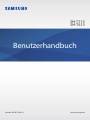 1
1
-
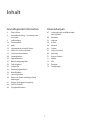 2
2
-
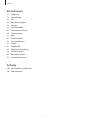 3
3
-
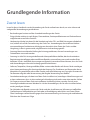 4
4
-
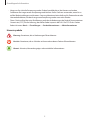 5
5
-
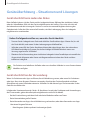 6
6
-
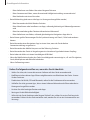 7
7
-
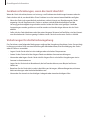 8
8
-
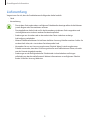 9
9
-
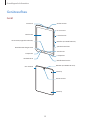 10
10
-
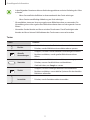 11
11
-
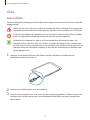 12
12
-
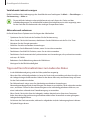 13
13
-
 14
14
-
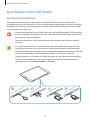 15
15
-
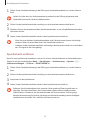 16
16
-
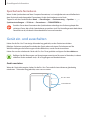 17
17
-
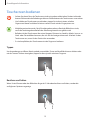 18
18
-
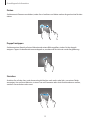 19
19
-
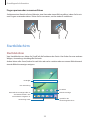 20
20
-
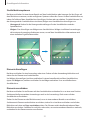 21
21
-
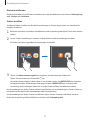 22
22
-
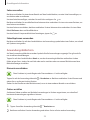 23
23
-
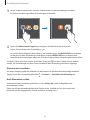 24
24
-
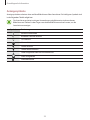 25
25
-
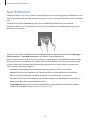 26
26
-
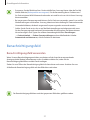 27
27
-
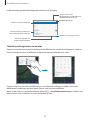 28
28
-
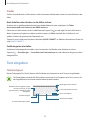 29
29
-
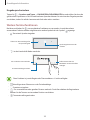 30
30
-
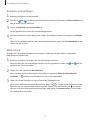 31
31
-
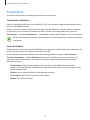 32
32
-
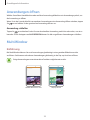 33
33
-
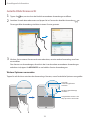 34
34
-
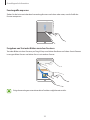 35
35
-
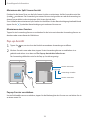 36
36
-
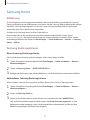 37
37
-
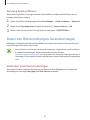 38
38
-
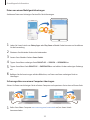 39
39
-
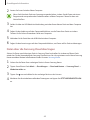 40
40
-
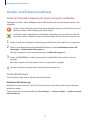 41
41
-
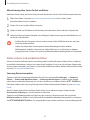 42
42
-
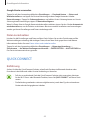 43
43
-
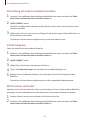 44
44
-
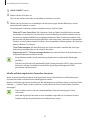 45
45
-
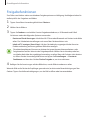 46
46
-
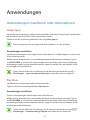 47
47
-
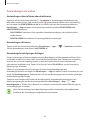 48
48
-
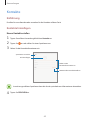 49
49
-
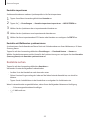 50
50
-
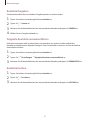 51
51
-
 52
52
-
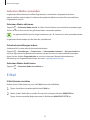 53
53
-
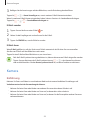 54
54
-
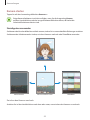 55
55
-
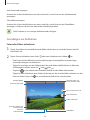 56
56
-
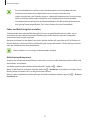 57
57
-
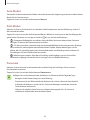 58
58
-
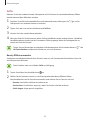 59
59
-
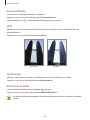 60
60
-
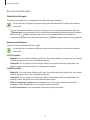 61
61
-
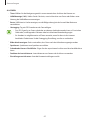 62
62
-
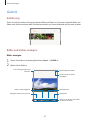 63
63
-
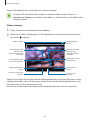 64
64
-
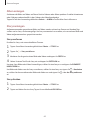 65
65
-
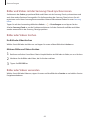 66
66
-
 67
67
-
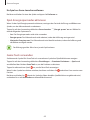 68
68
-
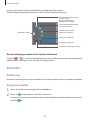 69
69
-
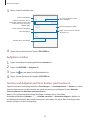 70
70
-
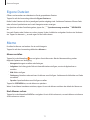 71
71
-
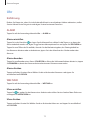 72
72
-
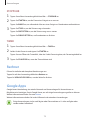 73
73
-
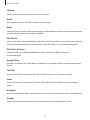 74
74
-
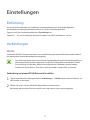 75
75
-
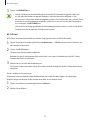 76
76
-
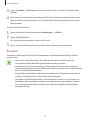 77
77
-
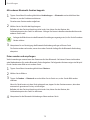 78
78
-
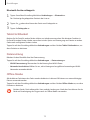 79
79
-
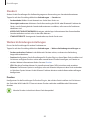 80
80
-
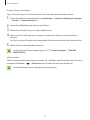 81
81
-
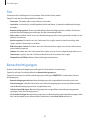 82
82
-
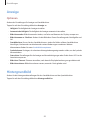 83
83
-
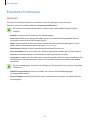 84
84
-
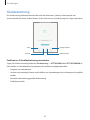 85
85
-
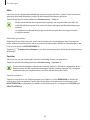 86
86
-
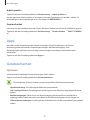 87
87
-
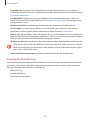 88
88
-
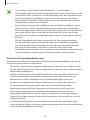 89
89
-
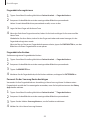 90
90
-
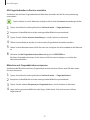 91
91
-
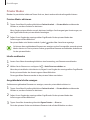 92
92
-
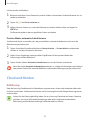 93
93
-
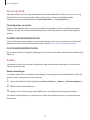 94
94
-
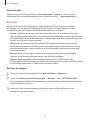 95
95
-
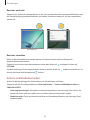 96
96
-
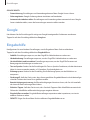 97
97
-
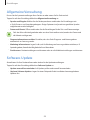 98
98
-
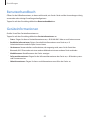 99
99
-
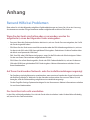 100
100
-
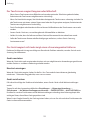 101
101
-
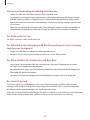 102
102
-
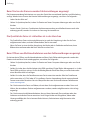 103
103
-
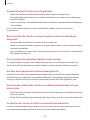 104
104
-
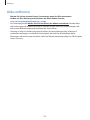 105
105
-
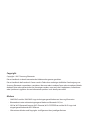 106
106
Samsung SM-T813 Benutzerhandbuch
- Typ
- Benutzerhandbuch
- Dieses Handbuch eignet sich auch für
Verwandte Artikel
-
Samsung SM-T713 Benutzerhandbuch
-
Samsung SM-T820 Benutzerhandbuch
-
Samsung Galaxy Tab A - SM-T590 Benutzerhandbuch
-
Samsung SM-T515 Benutzerhandbuch
-
Samsung SM-T580 Benutzerhandbuch
-
Samsung SM-T720X Benutzerhandbuch
-
Samsung SM-T720 Bedienungsanleitung
-
Samsung Galaxy Tab S4 - SM-T830 Benutzerhandbuch
-
Samsung SM-T835 Benutzerhandbuch
-
Samsung SM-J330FN Benutzerhandbuch